Membagi Bandwidth untuk pelanggan yang berbeda
Setiap ISP yang berkembang pasti memiliki pelanggan yang berbeda-beda tipe dan biasanya dapat dikategorikan dengan berapa besar uang yang harus dibayar ke ISP tiap bulannya. Dalam contoh berikut ini kita kategorikan pelanggan corporate atau perusahaan dan pelanggan biasa atau rumahan.
Pada kasus kali ini dimisalkan total bandwidth adalah sebesar 256kbps dan dibagi menjadi 2 yaitu :
1. 128kbps untuk corporate
2. 128kbps untuk personal
Corporate terdiri dari 1 host, sedangkan personal terdiri dari 4 host.
Pertama-tama lakukan mangle :
Untuk trafik upload corporate
/ip firewall mangle add chain=prerouting src-address=10.10.20.3 in-interface=Local action=mark-packet new-packet-mark=corporate-up passthrough=no
#Perintah di atas merupakan perintah untuk trafik upload corporate dimana digunakan ip 10.10.20.3 sebagai target host corporate. Untuk passthrough-nya di set no.
Untuk trafik download corporate
/ip firewall mangle add chain=forward src-address=10.10.20.3 action=mark-connection new-connection-mark=corporate-conn passthrough=yes
/ip firewall mangle add chain=forward connection-mark=corporate-conn in-interface=Public action=mark-packet new-packet-mark=corporate-down passthrough=no
#Bila pada perintah sebelumnya dilakukan untuk trafik upload, maka pada perintah di atas digunakan untuk trafik download target host corporate dengan ip 10.10.20.3. Terdapat 2 konfigurasi untuk membuat trafik download corporate. Perbedaan terpenting dari keduanya adalah pada konfigurasi passthrough-nya, di konfigurasi pertama passthrough-nya yes sedangkan pada konfigurasi kedua passthrough-nya = no.
Untuk trafik upload personal
/ip firewall mangle add chain=prerouting src-address=10.10.20.4 in-interface=Local action=mark-packet new-packet-mark=personal-up passthrough=no
/ip firewall mangle add chain=prerouting src-address=10.10.20.8 in-interface=Local action=mark-packet new-packet-mark=personal-up passthrough=no
/ip firewall mangle add chain=prerouting src-address=10.10.20.10 in-interface=Local action=mark-packet new-packet-mark=personal-up passthrough=no
/ip firewall mangle add chain=prerouting src-address=10.10.20.37 in-interface=Local action=mark-packet new-packet-mark=personal-up passthrough=no
#Perintah di atas merupakan perintah untuk membuat trafik upload personal, dimana terdapat 4 host. Masing-masing ip-nya diset yaitu 10.10.20.4, 10.10.20.8, 10.10.20.10, dan 10.10.20.37 dan personal di set up.
Untuk trafik download personal
/ip firewall mangle add chain=forward src-address=10.10.20.4 action=mark-connection new-connection-mark=personal-conn passthrough=yes
/ip firewall mangle add chain=forward src-address=10.10.20.8 action=mark-connection new-connection-mark=personal-conn passthrough=yes
/ip firewall mangle add chain=forward src-address=10.10.20.10 action=mark-connection new-connection-mark=personal-conn passthrough=yes
/ip firewall mangle add chain=forward src-address=10.10.20.37 action=mark-connection new-connection-mark=personal-conn passthrough=yes
/ip firewall mangle add chain=forward connection-mark=personal-conn in-interface=Public action=mark-packet new-packet-mark=personal-down passthrough=no
# Bila pada perintah sebelumnya dilakukan untuk trafik upload, maka pada perintah di atas digunakan untuk trafik download target host personal dengan ip 10.10.20.4, 10.10.20.8, 10.10.20.10, dan 10.10.20.37. Terdapat 2 konfigurasi untuk membuat trafik download personal.
Pertama adalah add chain = forward scr-address dan memasukkan semua ip host personal dengan passthrough = yes.
Kedua adalah add chain = forward connection-mark dengan passthrough = no.
Perhatikan untuk mark-packet, passthrough=no sedangkan untuk mark-connection passthrough=yes
Seluruh proses di atas adalah proses mangle yang dapat langsung dilakukan dengan cara meng-copy paste semua perintah di atas ke terminal.
Bila konfigurasinya sudah benar maka akan terlihat seperti gambar di bawah ini: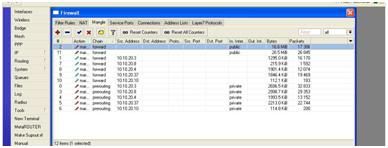
Gambar di atas adalah hasil konfigurasi mangle.
Kemudian setelah selesai di mangle, kita lanjut ke pembuatan queue tree :
/queue tree add name=down parent=Local queue=default
/queue tree add name=up parent=global-in queue=default
untuk download kita menggunakan in-interface kita dalam hal ini Local, sedangkan untuk upload kita menggunakan global-in
selanjutnya kita tambahkan type baru di queue :
yang harus kita tambahkan melihat skenario diatas adalah PCQ untuk paket corporate 128kbps (1:1) dan paket personal 128kbps (1:4).
Untuk paket corporate kita langsung menetapkan angka 128kbps, sedangkan untuk personal kita tidak dapat menetapkan angka disini karena bandiwdth yang akan diterima oleh paket personal tergantung seberapa banyak user yang online.
-jika hanya 1 orang online akan mendapatkan bandwidth penuh 128kbps.
-kalau 2 orang online maka masing-masing akan mendapatkan 64kbps.
-kalau 3 orang online maka masing-masing akan mendapatkan 42.67kbps.
-dan kalau 4 orang online maka masing-masing akan mendapatkan 32kbps.
/queue type add name=128-down kind=pcq pcq-rate=128k pcq-classifier=dst-address pcq-total-limit=2000
#Perintah di atas adalah untuk membuat type queue dengan nama 128-down dengan jenis pcq dan memiliki rate download sebesar 128kbps. Untuk lebih jelasnya dapat dilihat pada gambar di bawah ini :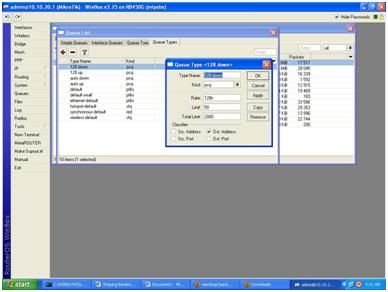
/queue type add name=512-up kind=pcq rate=512k pcq-classifier=src-address pcq-total-limit=2000
#Perintah di atas adalah untuk membuat type queue untuk upload dengan nama 128-up dengan jenis pcq dan memiliki rate upload sebesar 128kbps. Untuk lebih jelasnya dapat dilihat pada gambar di bawah ini :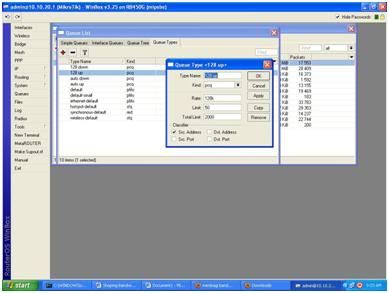
/queue type add name=auto-down kind=pcq pcq-rate=0 pcq-classifier=dst-address pcq-total-limit=2000
/queue type add name=auto-up kind=pcq rate=0 pcq-classifier=src-address pcq-total-limit=2000
#Perintah di atas adalah perintah untuk membuat queue type dengan nama auto-down dan auto-up
kita menggunakan 0 pada paket personal karena Mikrotik akan menghitung berapa besar bandwidth yang tersedia pada saat client melakukan koneksi.
Setelah membuat queue type selanjutnya kita menambahkan queue tree untuk paket corporate dan personal :
Paket corporate
/queue tree add name=corp-down packet-mark=corporate-down parent=down queue=128-down
#Perintah di atas digunakan untuk membuat paket download queue tree corporate dengan kapasitas rate 128kbps. Untuk lebih jelasnya dapat dilihat pada gambar di bawah ini :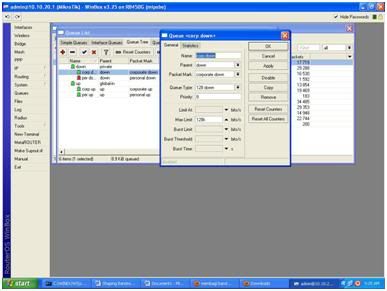
/queue tree add name=corp-up parent=up packet-mark=corporate-up queue=128-up
#Perintah di atas digunakan untuk membuat paket upload queue tree corporate dengan kapasitas rate 128kbps. Untuk lebih jelasnya dapat dilihat pada gambar di bawah ini :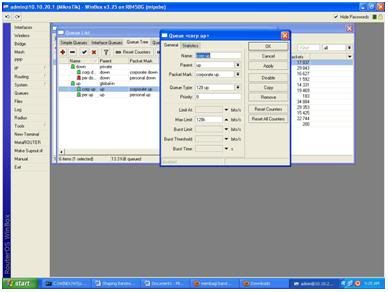
Paket personal
/queue tree add name=per-down packet-mark=personal-down parent=down queue=auto-down max-limit=128k
#Perintah di atas digunakan untuk membuat paket download queue tree personal dengan kapasitas rate maksimum 128kbps. Untuk lebih jelasnya dapat dilihat pada gambar di bawah ini :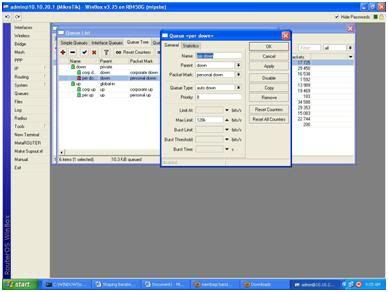
Hal ini berarti apabila 1 orang online maka bisa dicapai download data rate maksimum sebesar 128kbps
/queue tree add name=per-up parent=up packet-mark=personal-up queue=auto-up max-limit=32k
#Perintah di atas digunakan untuk membuat paket upload queue tree personal dengan kapasitas rate maksimum 32kbps. Untuk lebih jelasnya dapat dilihat pada gambar di bawah ini :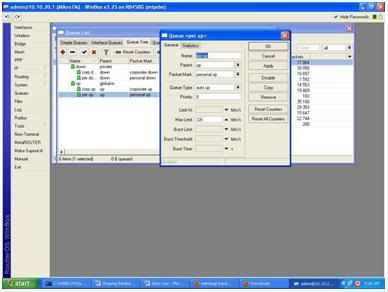
Hal ini berarti apabila 1 orang online maka bisa dicapai upload data rate maksimum sebesar 32kbps
Pengetesan trafik
1. Melihat semua trafik
Dari pengetasan semua trafik seperti di bawah, terlihat bahwa ada 2 PC yang sedang mengakses internet yaitu PC dengan ip 10.10.20.3 dan 10.10.20.4.
Trafik yang terlihat adalah trafik real time jadi setiap waktu akan berubah tergantung dari host/user yang menggunakan akses internet.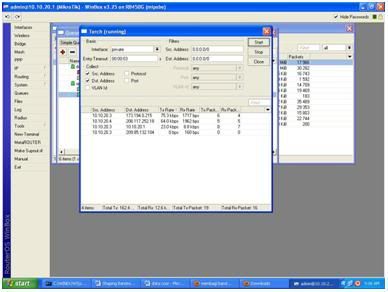
2. Melihat trafik PC tertentu
Trafik di bawah merupakan trafik corporate yaitu PC dengan ip 10.10.20.3. melalui pemantauan trafik ini kita dapat mengetahui kemana saja host corporate mengakses internet.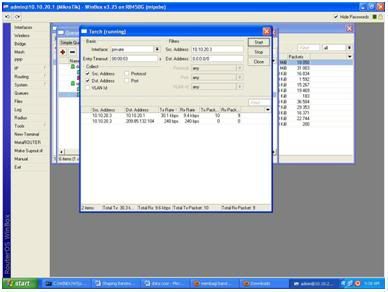
Warning/ peringatan
Warning atau peringatan diberikan dengan melihat perubahan warna.
Secara umum terdapat 3 warna yang masing-masing memiliki arti yaitu
1. Hijau
Warna hijau berarti bandwidth yang terpakai masih sedikit
2. Kuning
Warna kuning berarti bandwidth yang terpakai sudah mencapai kira-kira ¾ bandwidth maksimum
3. Merah
Warna merah berarti bandwidth yang terpakai sudah mencapai maksimum atau bahkan melebihi batas maksimum
Masing-masing warning dapat dilihat pada gambar berikut ini :
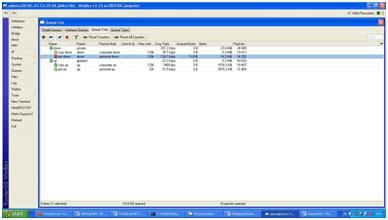
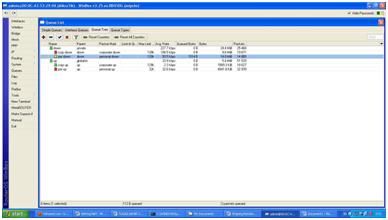
Apabila konfigurasi kita sudah benar, ketika data rate melebihi maksimum maka akan segera diturunkan.
Kamis, 22 Juli 2010
Membagi Bandwidth
Diposting oleh
Riko
di
07.46
![]()
Langganan:
Posting Komentar (Atom)
0 komentar:
Posting Komentar